Remplacement d'OSD-Compute UCS 240M4 - vEPC
Options de téléchargement
-
ePub (1.3 MB)
Consulter à l’aide de différentes applications sur iPhone, iPad, Android ou Windows Phone -
Mobi (Kindle) (747.6 KB)
Consulter sur un appareil Kindle ou à l’aide d’une application Kindle sur plusieurs appareils
Langage exempt de préjugés
Dans le cadre de la documentation associée à ce produit, nous nous efforçons d’utiliser un langage exempt de préjugés. Dans cet ensemble de documents, le langage exempt de discrimination renvoie à une langue qui exclut la discrimination en fonction de l’âge, des handicaps, du genre, de l’appartenance raciale de l’identité ethnique, de l’orientation sexuelle, de la situation socio-économique et de l’intersectionnalité. Des exceptions peuvent s’appliquer dans les documents si le langage est codé en dur dans les interfaces utilisateurs du produit logiciel, si le langage utilisé est basé sur la documentation RFP ou si le langage utilisé provient d’un produit tiers référencé. Découvrez comment Cisco utilise le langage inclusif.
À propos de cette traduction
Cisco a traduit ce document en traduction automatisée vérifiée par une personne dans le cadre d’un service mondial permettant à nos utilisateurs d’obtenir le contenu d’assistance dans leur propre langue. Il convient cependant de noter que même la meilleure traduction automatisée ne sera pas aussi précise que celle fournie par un traducteur professionnel.
Table des matières
Introduction
Ce document décrit les étapes requises pour remplacer un serveur de calcul OSD (Object Storage Disk) défectueux dans une configuration Ultra-M qui héberge des fonctions de réseau virtuel (VNF) StarOS.
Informations générales
Ultra-M est une solution de coeur de réseau de paquets mobile virtualisée préemballée et validée, conçue pour simplifier le déploiement des VNF. OpenStack est le gestionnaire d'infrastructure virtualisée (VIM) pour Ultra-M et se compose des types de noeuds suivants :
- Calculer
- OSD - Calcul
- Contrôleur
- Plate-forme OpenStack - Director (OSPD)
L'architecture de haut niveau d'Ultra-M et les composants impliqués sont représentés dans cette image :
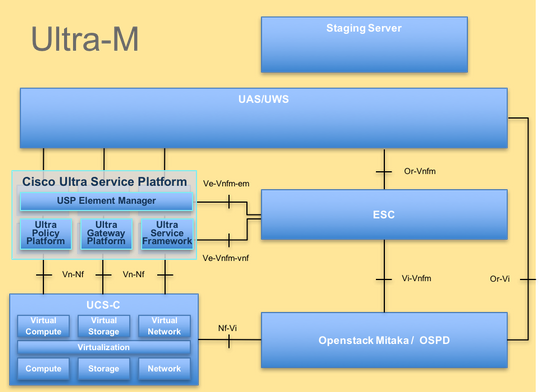
Ce document s'adresse au personnel de Cisco qui connaît bien la plate-forme Cisco Ultra-M. Il détaille les étapes qui doivent être effectuées au niveau OpenStack et StarOS VNF au moment du remplacement du serveur de calcul.
Remarque : La version Ultra M 5.1.x est prise en compte afin de définir les procédures dans ce document.
Flux de travail de la musique d'attente
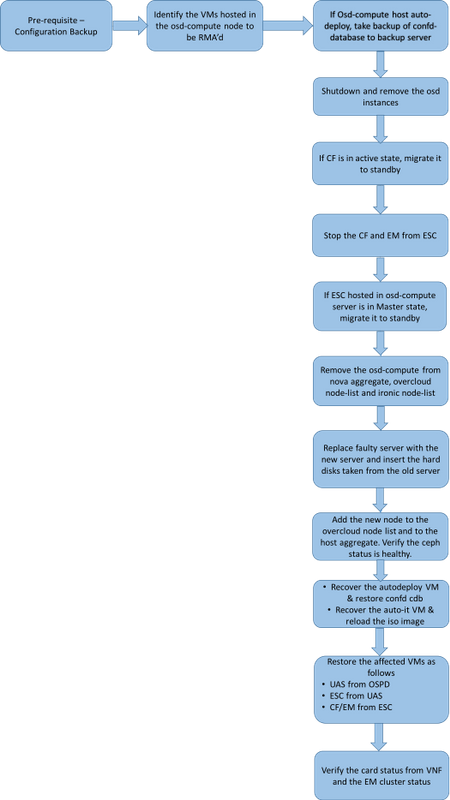
Abréviations
| VNF | Fonction de réseau virtuel |
| CF | Fonction De Commande |
| SF | Fonction de service |
| ESC | Contrôleur de service élastique |
| SERPILLIÈRE | Méthode de procédure |
| OSD | Disques de stockage d'objets |
| HDD | Disque dur |
| SSD | Disque dur SSD |
| VIM | Gestionnaire d'infrastructure virtuelle |
| VM | Machine virtuelle |
| EM | Gestionnaire d'éléments |
| SAMU | Services d’automatisation ultra |
| UUID | Identificateur Universally Unique |
Conditions préalables
Sauvegarde OSPD
Avant de remplacer un noeud OSD-Compute, il est important de vérifier l'état actuel de votre environnement Red Hat OpenStack Platform. Il est recommandé de vérifier l'état actuel afin d'éviter des complications lorsque le processus de remplacement informatique est activé. Il peut être réalisé par ce flux de remplacement.
En cas de récupération, Cisco vous recommande d'effectuer une sauvegarde de la base de données OSPD (DB) en procédant comme suit :
[root@director ~]# mysqldump --opt --all-databases > /root/undercloud-all-databases.sql
[root@director ~]# tar --xattrs -czf undercloud-backup-`date +%F`.tar.gz /root/undercloud-all-databases.sql
/etc/my.cnf.d/server.cnf /var/lib/glance/images /srv/node /home/stack
tar: Removing leading `/' from member names
Ce processus garantit qu'un noeud peut être remplacé sans affecter la disponibilité des instances. En outre, il est recommandé de sauvegarder la configuration StarOS, en particulier si le noeud de calcul à remplacer héberge la machine virtuelle CF.
Identifier les machines virtuelles hébergées dans le noeud de calcul OSD
Identifiez les machines virtuelles hébergées sur le serveur de calcul. Il peut y avoir deux possibilités :
Le serveur OSD-Compute contient une combinaison EM/UAS/Auto-Deploy/Auto-IT de machines virtuelles :
[stack@director ~]$ nova list --field name,host | grep osd-compute-0
| c6144778-9afd-4946-8453-78c817368f18 | AUTO-DEPLOY-VNF2-uas-0 | pod1-osd-compute-0.localdomain |
| 2d051522-bce2-4809-8d63-0c0e17f251dc | AUTO-IT-VNF2-uas-0 | pod1-osd-compute-0.localdomain |
| 507d67c2-1d00-4321-b9d1-da879af524f8 | VNF2-DEPLOYM_XXXX_0_c8d98f0f-d874-45d0-af75-88a2d6fa82ea | pod1-osd-compute-0.localdomain |
| f5bd7b9c-476a-4679-83e5-303f0aae9309 | VNF2-UAS-uas-0 | pod1-osd-compute-0.localdomain |
Le serveur de calcul contient une combinaison CF/ESC/EM/UAS de machines virtuelles :
[stack@director ~]$ nova list --field name,host | grep osd-compute-1
| 507d67c2-1d00-4321-b9d1-da879af524f8 | VNF2-DEPLOYM_XXXX_0_c8d98f0f-d874-45d0-af75-88a2d6fa82ea | pod1-compute-8.localdomain |
| f9c0763a-4a4f-4bbd-af51-bc7545774be2 | VNF2-DEPLOYM_c1_0_df4be88d-b4bf-4456-945a-3812653ee229 | pod1-compute-8.localdomain |
| 75528898-ef4b-4d68-b05d-882014708694 | VNF2-ESC-ESC-0 | pod1-compute-8.localdomain |
| f5bd7b9c-476a-4679-83e5-303f0aae9309 | VNF2-UAS-uas-0 | pod1-compute-8.localdomain |
Remarque : Dans le résultat affiché ici, la première colonne correspond à l'UUID, la deuxième colonne correspond au nom de la VM et la troisième colonne correspond au nom d'hôte où la VM est présente. Les paramètres de cette sortie seront utilisés dans les sections suivantes.
Vérifiez que Ceph dispose de la capacité disponible pour permettre le retrait d'un seul serveur OSD :
[root@pod1-osd-compute-1 ~]# sudo ceph df
GLOBAL:
SIZE AVAIL RAW USED %RAW USED
13393G 11804G 1589G 11.87
POOLS:
NAME ID USED %USED MAX AVAIL OBJECTS
rbd 0 0 0 3876G 0
metrics 1 4157M 0.10 3876G 215385
images 2 6731M 0.17 3876G 897
backups 3 0 0 3876G 0
volumes 4 399G 9.34 3876G 102373
vms 5 122G 3.06 3876G 31863
Vérifiez que l'état de l'arborescence ceph osd est activé sur le serveur OSD-Compute :
[heat-admin@pod1-osd-compute-1 ~]$ sudo ceph osd tree
ID WEIGHT TYPE NAME UP/DOWN REWEIGHT PRIMARY-AFFINITY
-1 13.07996 root default
-2 4.35999 host pod1-osd-compute-0
0 1.09000 osd.0 up 1.00000 1.00000
3 1.09000 osd.3 up1.00000 1.00000
6 1.09000 osd.6 up 1.00000 1.00000
9 1.09000 osd.9 up 1.00000 1.00000
-3 4.35999 host pod1-osd-compute-2
1 1.09000 osd.1 up 1.00000 1.00000
4 1.09000 osd.4 up 1.00000 1.00000
7 1.09000 osd.7 up 1.00000 1.00000
10 1.09000 osd.10 up 1.00000 1.00000
-4 4.35999 host pod1-osd-compute-1
2 1.09000 osd.2 up 1.00000 1.00000
5 1.09000 osd.5 up 1.00000 1.00000
8 1.09000 osd.8 up 1.00000 1.00000
11 1.09000 osd.11 up 1.00000 1.00000
Les processus Ceph sont actifs sur le serveur OSD :
[root@pod1-osd-compute-1 ~]# systemctl list-units *ceph*
UNIT LOAD ACTIVE SUB DESCRIPTION
var-lib-ceph-osd-ceph\x2d11.mount loaded active mounted /var/lib/ceph/osd/ceph-11
var-lib-ceph-osd-ceph\x2d2.mount loaded active mounted /var/lib/ceph/osd/ceph-2
var-lib-ceph-osd-ceph\x2d5.mount loaded active mounted /var/lib/ceph/osd/ceph-5
var-lib-ceph-osd-ceph\x2d8.mount loaded active mounted /var/lib/ceph/osd/ceph-8
ceph-osd@11.service loaded active running Ceph object storage daemon
ceph-osd@2.service loaded active running Ceph object storage daemon
ceph-osd@5.service loaded active running Ceph object storage daemon
ceph-osd@8.service loaded active running Ceph object storage daemon
system-ceph\x2ddisk.slice loaded active active system-ceph\x2ddisk.slice
system-ceph\x2dosd.slice loaded active active system-ceph\x2dosd.slice
ceph-mon.target loaded active active ceph target allowing to start/stop all ceph-mon@.service instances at once
ceph-osd.target loaded active active ceph target allowing to start/stop all ceph-osd@.service instances at once
ceph-radosgw.target loaded active active ceph target allowing to start/stop all ceph-radosgw@.service instances at once
ceph.target loaded active active ceph target allowing to start/stop all ceph*@.service instances at once
Désactivez et arrêtez chaque instance Ceph et supprimez chaque instance de l'OSD et démontez le répertoire. Répétez l' pour chaque instance Ceph :
[root@pod1-osd-compute-1 ~]# systemctl disable ceph-osd@11
[root@pod1-osd-compute-1 ~]# systemctl stop ceph-osd@11
[root@pod1-osd-compute-1 ~]# ceph osd out 11
marked out osd.11.
[root@pod1-osd-compute-1 ~]# ceph osd crush remove osd.11
removed item id 11 name 'osd.11' from crush map
[root@pod1-osd-compute-1 ~]# ceph auth del osd.11
updated
[root@pod1-osd-compute-1 ~]# ceph osd rm 11
removed osd.11
[root@pod1-osd-compute-1 ~]# umount /var/lib/ceph.osd/ceph-11
[root@pod1-osd-compute-1 ~]# rm -rf /var/lib/ceph.osd/ceph-11
ou
Le script Clean.sh peut être utilisé afin d'effectuer cette tâche :
[heat-admin@pod1-osd-compute-0 ~]$ sudo ls /var/lib/ceph/osd
ceph-11 ceph-3 ceph-6 ceph-8
[heat-admin@pod1-osd-compute-0 ~]$ /bin/sh clean.sh
[heat-admin@pod1-osd-compute-0 ~]$ cat clean.sh
#!/bin/sh
set -x
CEPH=`sudo ls /var/lib/ceph/osd`
for c in $CEPH
do
i=`echo $c |cut -d'-' -f2`
sudo systemctl disable ceph-osd@$i || (echo "error rc:$?"; exit 1)
sleep 2
sudo systemctl stop ceph-osd@$i || (echo "error rc:$?"; exit 1)
sleep 2
sudo ceph osd out $i || (echo "error rc:$?"; exit 1)
sleep 2
sudo ceph osd crush remove osd.$i || (echo "error rc:$?"; exit 1)
sleep 2
sudo ceph auth del osd.$i || (echo "error rc:$?"; exit 1)
sleep 2
sudo ceph osd rm $i || (echo "error rc:$?"; exit 1)
sleep 2
sudo umount /var/lib/ceph/osd/$c || (echo "error rc:$?"; exit 1)
sleep 2
sudo rm -rf /var/lib/ceph/osd/$c || (echo "error rc:$?"; exit 1)
sleep 2
done
sudo ceph osd tree
Une fois que tous les processus OSD ont été migrés/supprimés, le noeud peut être supprimé du surcloud.
Remarque : lorsque Ceph est supprimé, VNF HD RAID passe à l'état Degraded (Dégradé), mais HD-disk doit toujours être accessible.
Mise hors tension progressive
Cas 1. OSD - Le noeud de calcul héberge CF/ESC/EM/UAS
Migration de la carte CF vers l'état Veille
Connectez-vous au VNF StarOS et identifiez la carte qui correspond à la CF VM. Utilisez l'UUID de la machine virtuelle CF identifiée dans la section Identifiez les machines virtuelles hébergées dans le noeud OSD-Compute, puis recherchez la carte qui correspond à l'UUID.
[local]VNF2# show card hardware
Tuesday might 08 16:49:42 UTC 2018
<snip>
Card 2:
Card Type : Control Function Virtual Card
CPU Packages : 8 [#0, #1, #2, #3, #4, #5, #6, #7]
CPU Nodes : 1
CPU Cores/Threads : 8
Memory : 16384M (qvpc-di-large)
UUID/Serial Number : F9C0763A-4A4F-4BBD-AF51-BC7545774BE2
<snip>
Vérifiez l'état de la carte :
[local]VNF2# show card table
Tuesday might 08 16:52:53 UTC 2018
Slot Card Type Oper State SPOF Attach
----------- -------------------------------------- ------------- ---- ------
1: CFC Control Function Virtual Card Standby -
2: CFC Control Function Virtual Card Active No
3: FC 4-Port Service Function Virtual Card Active No
4: FC 4-Port Service Function Virtual Card Active No
5: FC 4-Port Service Function Virtual Card Active No
6: FC 4-Port Service Function Virtual Card Active No
7: FC 4-Port Service Function Virtual Card Active No
8: FC 4-Port Service Function Virtual Card Active No
9: FC 4-Port Service Function Virtual Card Active No
10: FC 4-Port Service Function Virtual Card Standby -
Si la carte est à l'état actif, mettez-la en veille :
[local]VNF2# card migrate from 2 to 1
Arrêter CF et EM VM à partir de ESC
Connectez-vous au noeud ESC qui correspond au VNF et vérifiez l'état des VM :
[admin@VNF2-esc-esc-0 ~]$ cd /opt/cisco/esc/esc-confd/esc-cli
[admin@VNF2-esc-esc-0 esc-cli]$ ./esc_nc_cli get esc_datamodel | egrep --color "<state>|<vm_name>|<vm_id>|<deployment_name>"
<snip>
<state>SERVICE_ACTIVE_STATE</state>
<vm_name>VNF2-DEPLOYM_c1_0_df4be88d-b4bf-4456-945a-3812653ee229</vm_name>
<state>VM_ALIVE_STATE</state>
<vm_name>VNF2-DEPLOYM_c3_0_3e0db133-c13b-4e3d-ac14-
<state>VM_ALIVE_STATE</state>
<deployment_name>VNF2-DEPLOYMENT-em</deployment_name>
<vm_id>507d67c2-1d00-4321-b9d1-da879af524f8</vm_id>
<vm_id>dc168a6a-4aeb-4e81-abd9-91d7568b5f7c</vm_id>
<vm_id>9ffec58b-4b9d-4072-b944-5413bf7fcf07</vm_id>
<state>SERVICE_ACTIVE_STATE</state>
<vm_name>VNF2-DEPLOYM_XXXX_0_c8d98f0f-d874-45d0-af75-88a2d6fa82ea</vm_name>
<state>VM_ALIVE_STATE</state>
<snip>
Arrêtez la machine virtuelle CF et EM une par une en utilisant son nom de machine virtuelle. Nom de la machine virtuelle indiqué dans la section Identifier les machines virtuelles hébergées dans le noeud OSD-Compute.
[admin@VNF2-esc-esc-0 esc-cli]$ ./esc_nc_cli vm-action STOP VNF2-DEPLOYM_c1_0_df4be88d-b4bf-4456-945a-3812653ee229
[admin@VNF2-esc-esc-0 esc-cli]$ ./esc_nc_cli vm-action STOP VNF2-DEPLOYM_XXXX_0_c8d98f0f-d874-45d0-af75-88a2d6fa82ea
Après l'arrêt, les machines virtuelles doivent entrer dans l'état SHUTOFF :
[admin@VNF2-esc-esc-0 ~]$ cd /opt/cisco/esc/esc-confd/esc-cli
[admin@VNF2-esc-esc-0 esc-cli]$ ./esc_nc_cli get esc_datamodel | egrep --color "<state>|<vm_name>|<vm_id>|<deployment_name>"
<snip>
<state>SERVICE_ACTIVE_STATE</state>
<vm_name>VNF2-DEPLOYM_c1_0_df4be88d-b4bf-4456-945a-3812653ee229</vm_name>
<state>VM_SHUTOFF_STATE</state>
<vm_name>VNF2-DEPLOYM_c3_0_3e0db133-c13b-4e3d-ac14-
<state>VM_ALIVE_STATE</state>
<deployment_name>VNF2-DEPLOYMENT-em</deployment_name>
<vm_id>507d67c2-1d00-4321-b9d1-da879af524f8</vm_id>
<vm_id>dc168a6a-4aeb-4e81-abd9-91d7568b5f7c</vm_id>
<vm_id>9ffec58b-4b9d-4072-b944-5413bf7fcf07</vm_id>
<state>SERVICE_ACTIVE_STATE</state>
<vm_name>VNF2-DEPLOYM_XXXX_0_c8d98f0f-d874-45d0-af75-88a2d6fa82ea</vm_name>
VM_SHUTOFF_STATE
<snip>
Migration de ESC vers le mode veille
Connectez-vous à l'ESC hébergé dans le noeud de calcul et vérifiez s'il est à l'état maître. Si oui, passez l'ESC en mode veille :
[admin@VNF2-esc-esc-0 esc-cli]$ escadm status
0 ESC status=0 ESC Master Healthy
[admin@VNF2-esc-esc-0 ~]$ sudo service keepalived stop
Stopping keepalived: [ OK ]
[admin@VNF2-esc-esc-0 ~]$ escadm status
1 ESC status=0 In SWITCHING_TO_STOP state. Please check status after a while.
[admin@VNF2-esc-esc-0 ~]$ sudo reboot
Broadcast message from admin@vnf1-esc-esc-0.novalocal
(/dev/pts/0) at 13:32 ...
The system is going down for reboot NOW!
Supprimer le noeud de calcul OSD de la liste d'agrégats Nova
Répertoriez les agrégats nova et identifiez l'agrégat qui correspond au serveur de calcul basé sur le VNF qu'il héberge. En général, il est au format <VNFNAME>-EM-MGMT<X> et <VNFNAME>-CF-MGMT<X> :
[stack@director ~]$ nova aggregate-list
+----+-------------------+-------------------+
| Id | Name | Availability Zone |
+----+-------------------+-------------------+
| 29 | POD1-AUTOIT | mgmt |
| 57 | VNF1-SERVICE1 | - |
| 60 | VNF1-EM-MGMT1 | - |
| 63 | VNF1-CF-MGMT1 | - |
| 66 | VNF2-CF-MGMT2 | - |
| 69 | VNF2-EM-MGMT2 | - |
| 72 | VNF2-SERVICE2 | - |
| 75 | VNF3-CF-MGMT3 | - |
| 78 | VNF3-EM-MGMT3 | - |
| 81 | VNF3-SERVICE3 | - |
+----+-------------------+-------------------+
Dans ce cas, le serveur OSD-Compute appartient à VNF2. Les agrégats correspondants seraient donc VNF2-CF-MGMT2 et VNF2-EM-MGMT2.
Supprimez le noeud OSD-Compute de l'agrégat identifié :
nova aggregate-remove-host
[stack@director ~]$ nova aggregate-remove-host VNF2-CF-MGMT2 pod1-osd-compute-0.localdomain
[stack@director ~]$ nova aggregate-remove-host VNF2-EM-MGMT2 pod1-osd-compute-0.localdomain
[stack@director ~]$ nova aggregate-remove-host POD1-AUTOIT pod1-osd-compute-0.localdomain
Vérifiez si le noeud OSD-Compute a été supprimé des agrégats. Assurez-vous que l'hôte n'est pas répertorié sous les agrégats :
nova aggregate-show
[stack@director ~]$ nova aggregate-show VNF2-CF-MGMT2
[stack@director ~]$ nova aggregate-show VNF2-EM-MGMT2
[stack@director ~]$ nova aggregate-show POD1-AUTOIT
Cas 2. Le noeud de calcul OSD héberge le déploiement automatique/Auto-IT/EM/UAS
Sauvegarder le CDB du déploiement automatique
Sauvegardez les données autodeploy config cdb périodiquement ou après chaque activation/désactivation et enregistrez le fichier sur un serveur de sauvegarde.Le déploiement automatique n'est pas redondant et si ces données sont perdues, il sera difficile de désactiver le déploiement.
Connectez-vous au répertoire Auto-Deploy VM et backup confd cdb :
ubuntu@auto-deploy-iso-2007-uas-0:~$sudo -i
root@auto-deploy-iso-2007-uas-0:~#service uas-confd stop
uas-confd stop/waiting
root@auto-deploy-iso-2007-uas-0:~# cd /opt/cisco/usp/uas/confd-6.3.1/var/confd
root@auto-deploy-iso-2007-uas-0:/opt/cisco/usp/uas/confd-6.3.1/var/confd#tar cvf autodeploy_cdb_backup.tar cdb/
cdb/
cdb/O.cdb
cdb/C.cdb
cdb/aaa_init.xml
cdb/A.cdb
root@auto-deploy-iso-2007-uas-0:~# service uas-confd start
uas-confd start/running, process 13852
Remarque : Copiez autodeploy_cdb_backup.tar sur le serveur de sauvegarde.
Sauvegarde de system.cfg depuis Auto-IT
Effectuez la sauvegarde du fichier system.cfg sur le serveur de sauvegarde :
Auto-it = 10.1.1.2
Backup server = 10.2.2.2
[stack@director ~]$ ssh ubuntu@10.1.1.2
ubuntu@10.1.1.2's password:
Welcome to Ubuntu 14.04.3 LTS (GNU/Linux 3.13.0-76-generic x86_64)
* Documentation: https://help.ubuntu.com/
System information as of Wed Jun 13 16:21:34 UTC 2018
System load: 0.02 Processes: 87
Usage of /: 15.1% of 78.71GB Users logged in: 0
Memory usage: 13% IP address for eth0: 172.16.182.4
Swap usage: 0%
Graph this data and manage this system at:
https://landscape.canonical.com/
Get cloud support with Ubuntu Advantage Cloud Guest:
http://www.ubuntu.com/business/services/cloud
Cisco Ultra Services Platform (USP)
Build Date: Wed Feb 14 12:58:22 EST 2018
Description: UAS build assemble-uas#1891
sha1: bf02ced
ubuntu@auto-it-vnf-uas-0:~$ scp -r /opt/cisco/usp/uploads/system.cfg root@10.2.2.2:/home/stack
root@10.2.2.2's password:
system.cfg 100% 565 0.6KB/s 00:00
ubuntu@auto-it-vnf-uas-0:~$
Remarque : les procédures à suivre pour un arrêt progressif de l'EM/UAS hébergé sur OSD-Compute-0 sont identiques dans les deux cas. Reportez-vous au cas 2.1 pour la même question.
Suppression de noeud OSD-Compute
Les étapes mentionnées dans cette section sont communes indépendamment des machines virtuelles hébergées dans le noeud de calcul.
Supprimer le noeud de calcul OSD de la liste des services
Supprimez le service de calcul de la liste des services :
[stack@director ~]$ source corerc
[stack@director ~]$ openstack compute service list | grep osd-compute-0
| 404 | nova-compute | pod1-osd-compute-0.localdomain | nova | enabled | up | 2018-05-08T18:40:56.000000 |
openstack compute service delete
[stack@director ~]$ openstack compute service delete 404
Supprimer les agents neutroniques
Supprimez l'ancien agent neutron associé et ouvrez l'agent vswitch pour le serveur de calcul :
[stack@director ~]$ openstack network agent list | grep osd-compute-0
| c3ee92ba-aa23-480c-ac81-d3d8d01dcc03 | Open vSwitch agent | pod1-osd-compute-0.localdomain | None | False | UP | neutron-openvswitch-agent |
| ec19cb01-abbb-4773-8397-8739d9b0a349 | NIC Switch agent | pod1-osd-compute-0.localdomain | None | False | UP | neutron-sriov-nic-agent |
openstack network agent delete
[stack@director ~]$ openstack network agent delete c3ee92ba-aa23-480c-ac81-d3d8d01dcc03
[stack@director ~]$ openstack network agent delete ec19cb01-abbb-4773-8397-8739d9b0a349
Supprimer de la base de données Nova et Ironic
Supprimez un noeud de la liste nova et de la base de données ironique et vérifiez-le :
[stack@director ~]$ source stackrc
[stack@al01-pod1-ospd ~]$ nova list | grep osd-compute-0
| c2cfa4d6-9c88-4ba0-9970-857d1a18d02c | pod1-osd-compute-0 | ACTIVE | - | Running | ctlplane=192.200.0.114 |
[stack@al01-pod1-ospd ~]$ nova delete c2cfa4d6-9c88-4ba0-9970-857d1a18d02c
nova show| grep hypervisor
[stack@director ~]$ nova show pod1-osd-compute-0 | grep hypervisor
| OS-EXT-SRV-ATTR:hypervisor_hostname | 4ab21917-32fa-43a6-9260-02538b5c7a5a
ironic node-delete
[stack@director ~]$ ironic node-delete 4ab21917-32fa-43a6-9260-02538b5c7a5a
[stack@director ~]$ ironic node-list (node delete must not be listed now)
Supprimer de Overcloud
Créez un fichier de script nommé delete_node.sh avec le contenu comme indiqué. Assurez-vous que les modèles mentionnés sont les mêmes que ceux utilisés dans le script deploy.sh utilisé pour le déploiement de la pile :
delete_node.sh
openstack overcloud node delete --templates -e /usr/share/openstack-tripleo-heat-templates/environments/puppet-pacemaker.yaml -e /usr/share/openstack-tripleo-heat-templates/environments/network-isolation.yaml -e /usr/share/openstack-tripleo-heat-templates/environments/storage-environment.yaml -e /usr/share/openstack-tripleo-heat-templates/environments/neutron-sriov.yaml -e /home/stack/custom-templates/network.yaml -e /home/stack/custom-templates/ceph.yaml -e /home/stack/custom-templates/compute.yaml -e /home/stack/custom-templates/layout.yaml -e /home/stack/custom-templates/layout.yaml --stack
[stack@director ~]$ source stackrc
[stack@director ~]$ /bin/sh delete_node.sh
+ openstack overcloud node delete --templates -e /usr/share/openstack-tripleo-heat-templates/environments/puppet-pacemaker.yaml -e /usr/share/openstack-tripleo-heat-templates/environments/network-isolation.yaml -e /usr/share/openstack-tripleo-heat-templates/environments/storage-environment.yaml -e /usr/share/openstack-tripleo-heat-templates/environments/neutron-sriov.yaml -e /home/stack/custom-templates/network.yaml -e /home/stack/custom-templates/ceph.yaml -e /home/stack/custom-templates/compute.yaml -e /home/stack/custom-templates/layout.yaml -e /home/stack/custom-templates/layout.yaml --stack pod1 49ac5f22-469e-4b84-badc-031083db0533
Deleting the following nodes from stack pod1:
- 49ac5f22-469e-4b84-badc-031083db0533
Started Mistral Workflow. Execution ID: 4ab4508a-c1d5-4e48-9b95-ad9a5baa20ae
real 0m52.078s
user 0m0.383s
sys 0m0.086s
Attendez que l'opération de pile OpenStack passe à l'état COMPLETE :
[stack@director ~]$ openstack stack list
+--------------------------------------+------------+-----------------+----------------------+----------------------+
| ID | Stack Name | Stack Status | Creation Time | Updated Time |
+--------------------------------------+------------+-----------------+----------------------+----------------------+
| 5df68458-095d-43bd-a8c4-033e68ba79a0 | pod1 | UPDATE_COMPLETE | 2018-05-08T21:30:06Z | 2018-05-08T20:42:48Z |
+--------------------------------------+------------+-----------------+----------------------+----------------------
Installer le nouveau noeud de calcul
- Les étapes d'installation d'un nouveau serveur UCS C240 M4 et les étapes de configuration initiale sont décrites ci-dessous :
Guide d'installation et de maintenance du serveur Cisco UCS C240 M4
- Après l'installation du serveur, insérez les disques durs dans les logements respectifs en tant qu'ancien serveur
- Connectez-vous au serveur à l'aide de l'adresse IP CIMC
- Procédez à la mise à niveau du BIOS si le micrologiciel n'est pas conforme à la version recommandée utilisée précédemment. Les étapes de la mise à niveau du BIOS sont indiquées ici :
Guide de mise à niveau du BIOS du serveur rack Cisco UCS série C
- Vérifiez l'état des lecteurs physiques. Il doit être Unconimaged Good
- Créer un disque virtuel à partir des disques physiques avec RAID de niveau 1
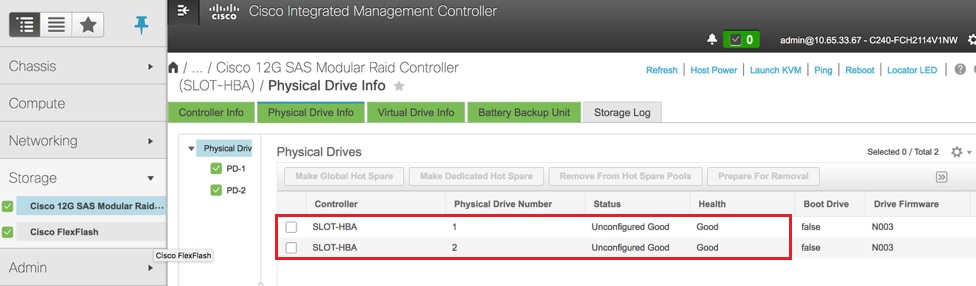 Stockage > Contrôleur RAID modulaire SAS Cisco 12G (SLOT-HBA) > Informations sur le disque physique
Stockage > Contrôleur RAID modulaire SAS Cisco 12G (SLOT-HBA) > Informations sur le disque physique
Remarque : Cette image n'est fournie qu'à titre d'illustration. En réalité, dans OSD-Compute CIMC, vous verrez sept lecteurs physiques dans des logements (1, 2, 3, 7, 8, 9, 10) dans l'état Non configuré - En bon état, car aucun lecteur virtuel n'est créé à partir de ceux-ci.
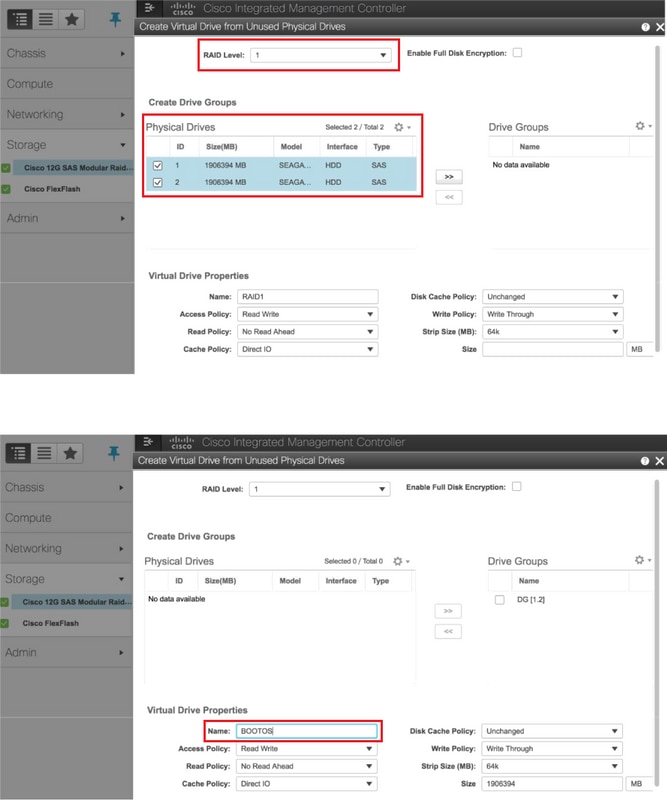 Stockage > Contrôleur RAID modulaire SAS Cisco 12G (SLOT-HBA) > Informations sur le contrôleur > Créer un disque virtuel à partir de disques physiques inutilisés
Stockage > Contrôleur RAID modulaire SAS Cisco 12G (SLOT-HBA) > Informations sur le contrôleur > Créer un disque virtuel à partir de disques physiques inutilisés
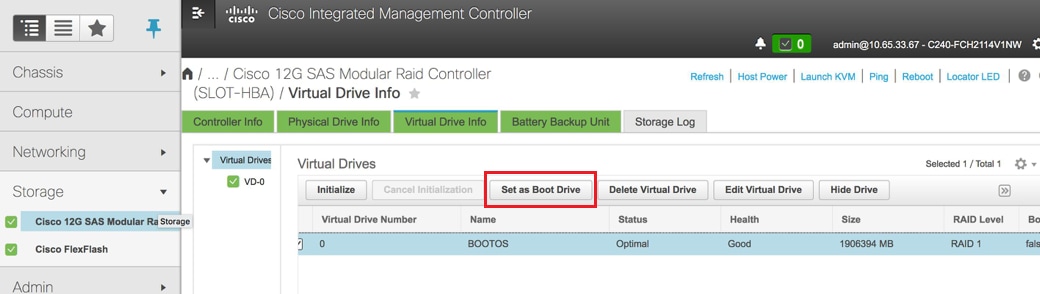 Sélectionnez le VD et configurez « Set as Boot Drive »
Sélectionnez le VD et configurez « Set as Boot Drive »
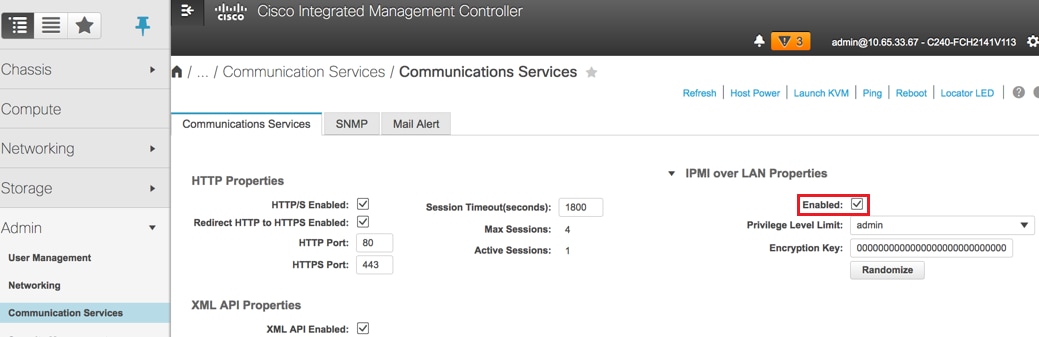 Activer IPMI sur LAN : Admin > Services de communication > Services de communication
Activer IPMI sur LAN : Admin > Services de communication > Services de communication
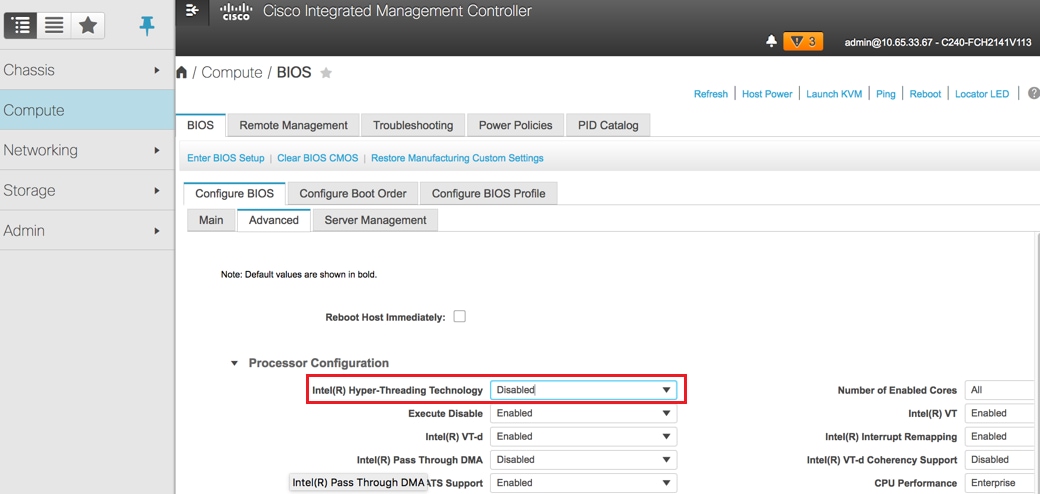 Désactiver l'hyperthreading : Calcul > BIOS > Configurer le BIOS > Avancé > Configuration du processeur
Désactiver l'hyperthreading : Calcul > BIOS > Configurer le BIOS > Avancé > Configuration du processeur
- Comme BOOTOS VD créé avec les disques physiques 1 et 2, créez quatre disques virtuels supplémentaires en tant que
JOURNAL > Du lecteur physique numéro 3
OSD1 > Du lecteur physique numéro 7
OSD2 > Du lecteur physique numéro 8
OSD3 > Du lecteur physique numéro 9
OSD4 > Du lecteur physique numéro 10 - À la fin, les lecteurs physiques et virtuels doivent être similaires, comme illustré dans l'image :
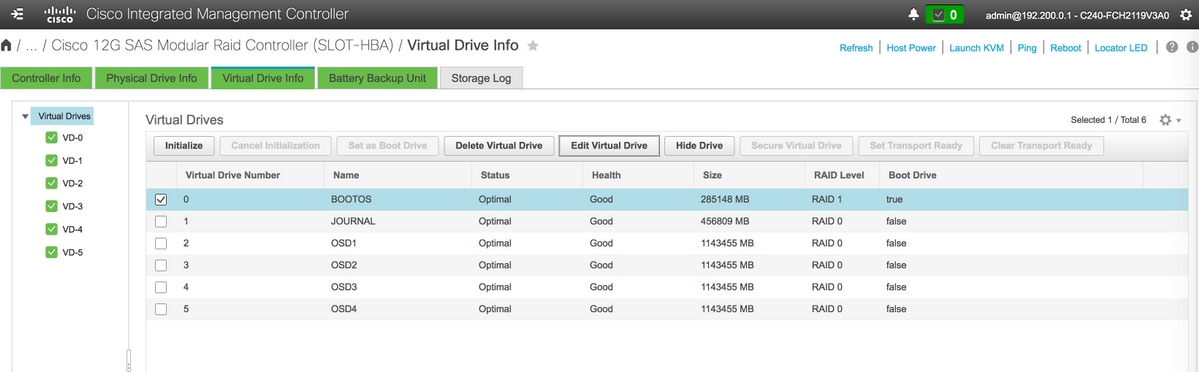 lecteurs virtuels
lecteurs virtuels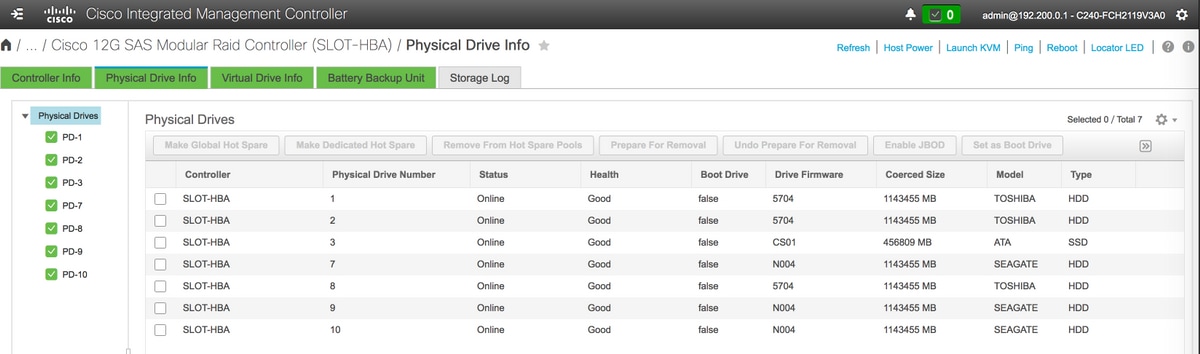 Disques physiques
Disques physiques
Remarque : L'image illustrée ici et les étapes de configuration mentionnées dans cette section font référence à la version 3.0(3e) du micrologiciel et il peut y avoir de légères variations si vous travaillez sur d'autres versions.
Ajout du nouveau noeud de calcul OSD à l'Overcloud
Les étapes mentionnées dans cette section sont courantes quelle que soit la machine virtuelle hébergée par le noeud de calcul.
Ajoutez un serveur de calcul avec un index différent.
Créez un fichier add_node.json avec uniquement les détails du nouveau serveur de calcul à ajouter. Assurez-vous que le numéro d'index du nouveau serveur OSD-Compute n'a pas été utilisé auparavant. En général, incrémentez la valeur de calcul la plus élevée suivante.
Exemple : Le plus haut précédent était OSD-Compute-0 donc créé OSD-Compute-3 dans le cas d'un système 2-vnf.
Remarque : Gardez à l'esprit le format json.
[stack@director ~]$ cat add_node.json
{
"nodes":[
{
"mac":[
"<MAC_ADDRESS>"
],
"capabilities": "node:osd-compute-3,boot_option:local",
"cpu":"24",
"memory":"256000",
"disk":"3000",
"arch":"x86_64",
"pm_type":"pxe_ipmitool",
"pm_user":"admin",
"pm_password":"<PASSWORD>",
"pm_addr":"192.100.0.5"
}
]
}
Importez le fichier json :
[stack@director ~]$ openstack baremetal import --json add_node.json
Started Mistral Workflow. Execution ID: 78f3b22c-5c11-4d08-a00f-8553b09f497d
Successfully registered node UUID 7eddfa87-6ae6-4308-b1d2-78c98689a56e
Started Mistral Workflow. Execution ID: 33a68c16-c6fd-4f2a-9df9-926545f2127e
Successfully set all nodes to available.
Exécutez l'introspection de noeud avec l'utilisation de l'UUID notée à l'étape précédente :
[stack@director ~]$ openstack baremetal node manage 7eddfa87-6ae6-4308-b1d2-78c98689a56e
[stack@director ~]$ ironic node-list |grep 7eddfa87
| 7eddfa87-6ae6-4308-b1d2-78c98689a56e | None | None | power off | manageable | False |
[stack@director ~]$ openstack overcloud node introspect 7eddfa87-6ae6-4308-b1d2-78c98689a56e --provide
Started Mistral Workflow. Execution ID: e320298a-6562-42e3-8ba6-5ce6d8524e5c
Waiting for introspection to finish...
Successfully introspected all nodes.
Introspection completed.
Started Mistral Workflow. Execution ID: c4a90d7b-ebf2-4fcb-96bf-e3168aa69dc9
Successfully set all nodes to available.
[stack@director ~]$ ironic node-list |grep available
| 7eddfa87-6ae6-4308-b1d2-78c98689a56e | None | None | power off | available | False |
Ajoutez des adresses IP à custom-templates/layout.yml sous OsdComputeIPs. Dans ce cas, lorsque vous remplacez OSD-Compute-0, vous ajoutez cette adresse à la fin de la liste pour chaque type :
OsdComputeIPs:
internal_api:
- 11.120.0.43
- 11.120.0.44
- 11.120.0.45
- 11.120.0.43 <<< take osd-compute-0 .43 and add here
tenant:
- 11.117.0.43
- 11.117.0.44
- 11.117.0.45
- 11.117.0.43 << and here
storage:
- 11.118.0.43
- 11.118.0.44
- 11.118.0.45
- 11.118.0.43 << and here
storage_mgmt:
- 11.119.0.43
- 11.119.0.44
- 11.119.0.45
- 11.119.0.43 << and here
Exécutez le script deploy.sh qui a été précédemment utilisé pour déployer la pile, afin d'ajouter le nouveau noeud de calcul à la pile de surcloud :
[stack@director ~]$ ./deploy.sh
++ openstack overcloud deploy --templates -r /home/stack/custom-templates/custom-roles.yaml -e /usr/share/openstack-tripleo-heat-templates/environments/puppet-pacemaker.yaml -e /usr/share/openstack-tripleo-heat-templates/environments/network-isolation.yaml -e /usr/share/openstack-tripleo-heat-templates/environments/storage-environment.yaml -e /usr/share/openstack-tripleo-heat-templates/environments/neutron-sriov.yaml -e /home/stack/custom-templates/network.yaml -e /home/stack/custom-templates/ceph.yaml -e /home/stack/custom-templates/compute.yaml -e /home/stack/custom-templates/layout.yaml --stack ADN-ultram --debug --log-file overcloudDeploy_11_06_17__16_39_26.log --ntp-server 172.24.167.109 --neutron-flat-networks phys_pcie1_0,phys_pcie1_1,phys_pcie4_0,phys_pcie4_1 --neutron-network-vlan-ranges datacentre:1001:1050 --neutron-disable-tunneling --verbose --timeout 180
…
Starting new HTTP connection (1): 192.200.0.1
"POST /v2/action_executions HTTP/1.1" 201 1695
HTTP POST http://192.200.0.1:8989/v2/action_executions 201
Overcloud Endpoint: http://10.1.2.5:5000/v2.0
Overcloud Deployed
clean_up DeployOvercloud:
END return value: 0
real 38m38.971s
user 0m3.605s
sys 0m0.466s
Attendez que l'état de la pile OpenStack soit COMPLETE :
[stack@director ~]$ openstack stack list
+--------------------------------------+------------+-----------------+----------------------+----------------------+
| ID | Stack Name | Stack Status | Creation Time | Updated Time |
+--------------------------------------+------------+-----------------+----------------------+----------------------+
| 5df68458-095d-43bd-a8c4-033e68ba79a0 | pod1 | UPDATE_COMPLETE | 2017-11-02T21:30:06Z | 2017-11-06T21:40:58Z |
+--------------------------------------+------------+-----------------+----------------------+----------------------+
Vérifiez que le nouveau noeud OSD-Compute est à l'état Actif :
[stack@director ~]$ source stackrc
[stack@director ~]$ nova list |grep osd-compute-3
| 0f2d88cd-d2b9-4f28-b2ca-13e305ad49ea | pod1-osd-compute-3 | ACTIVE | - | Running | ctlplane=192.200.0.117 |
[stack@director ~]$ source corerc
[stack@director ~]$ openstack hypervisor list |grep osd-compute-3
| 63 | pod1-osd-compute-3.localdomain |
Connectez-vous au nouveau serveur OSD-Compute et vérifiez les processus Ceph. Initialement, l'état sera dans HEALTH_WARN lorsque Ceph récupère :
[heat-admin@pod1-osd-compute-3 ~]$ sudo ceph -s
cluster eb2bb192-b1c9-11e6-9205-525400330666
health HEALTH_WARN
223 pgs backfill_wait
4 pgs backfilling
41 pgs degraded
227 pgs stuck unclean
41 pgs undersized
recovery 45229/1300136 objects degraded (3.479%)
recovery 525016/1300136 objects misplaced (40.382%)
monmap e1: 3 mons at {Pod1-controller-0=11.118.0.40:6789/0,Pod1-controller-1=11.118.0.41:6789/0,Pod1-controller-2=11.118.0.42:6789/0}
election epoch 58, quorum 0,1,2 Pod1-controller-0,Pod1-controller-1,Pod1-controller-2
osdmap e986: 12 osds: 12 up, 12 in; 225 remapped pgs
flags sortbitwise,require_jewel_osds
pgmap v781746: 704 pgs, 6 pools, 533 GB data, 344 kobjects
1553 GB used, 11840 GB / 13393 GB avail
45229/1300136 objects degraded (3.479%)
525016/1300136 objects misplaced (40.382%)
477 active+clean
186 active+remapped+wait_backfill
37 active+undersized+degraded+remapped+wait_backfill
4 active+undersized+degraded+remapped+backfilling
Mais après une courte période (20 minutes), Ceph revient à un état HEALTH_OK :
[heat-admin@pod1-osd-compute-3 ~]$ sudo ceph -s
cluster eb2bb192-b1c9-11e6-9205-525400330666
health HEALTH_OK
monmap e1: 3 mons at {Pod1-controller-0=11.118.0.40:6789/0,Pod1-controller-1=11.118.0.41:6789/0,Pod1-controller-2=11.118.0.42:6789/0}
election epoch 58, quorum 0,1,2 Pod1-controller-0,Pod1-controller-1,Pod1-controller-2
osdmap e1398: 12 osds: 12 up, 12 in
flags sortbitwise,require_jewel_osds
pgmap v784311: 704 pgs, 6 pools, 533 GB data, 344 kobjects
1599 GB used, 11793 GB / 13393 GB avail
704 active+clean
client io 8168 kB/s wr, 0 op/s rd, 32 op/s wr
[heat-admin@pod1-osd-compute-3 ~]$ sudo ceph osd tree
ID WEIGHT TYPE NAME UP/DOWN REWEIGHT PRIMARY-AFFINITY
-1 13.07996 root default
-2 0 host pod1-osd-compute-0
-3 4.35999 host pod1-osd-compute-2
1 1.09000 osd.1 up 1.00000 1.00000
4 1.09000 osd.4 up 1.00000 1.00000
7 1.09000 osd.7 up 1.00000 1.00000
10 1.09000 osd.10 up 1.00000 1.00000
-4 4.35999 host pod1-osd-compute-1
2 1.09000 osd.2 up 1.00000 1.00000
5 1.09000 osd.5 up 1.00000 1.00000
8 1.09000 osd.8 up 1.00000 1.00000
11 1.09000 osd.11 up 1.00000 1.00000
-5 4.35999 host pod1-osd-compute-3
0 1.09000 osd.0 up 1.00000 1.00000
3 1.09000 osd.3 up 1.00000 1.00000
6 1.09000 osd.6 up 1.00000 1.00000
9 1.09000 osd.9 up 1.00000 1.00000
Paramètres de remplacement post-serveur
Après avoir ajouté le serveur au surcloud, veuillez consulter le lien ci-dessous pour appliquer les paramètres qui étaient précédemment présents dans l'ancien serveur :
Restaurer les machines virtuelles
Cas 1. OSD - Hébergement de noeuds de calcul CF, ESC, EM et UAS
Ajout à la liste des agrégats Nova
Ajoutez le noeud OSD-Compute aux aggregate-hosts et vérifiez si l'hôte a été ajouté. Dans ce cas, le noeud OSD-Compute doit être ajouté aux agrégats d'hôtes CF et EM.
nova aggregate-add-host
[stack@director ~]$ nova aggregate-add-host VNF2-CF-MGMT2 pod1-osd-compute-3.localdomain
[stack@director ~]$ nova aggregate-add-host VNF2-EM-MGMT2 pod1-osd-compute-3.localdomain
[stack@direcotr ~]$ nova aggregate-add-host POD1-AUTOIT pod1-osd-compute-3.localdomain
nova aggregate-show
[stack@director ~]$ nova aggregate-show VNF2-CF-MGMT2
[stack@director ~]$ nova aggregate-show VNF2-EM-MGMT2
[stack@director ~]$ nova aggregate-show POD1-AUTOITT
Récupération de VM UAS
Vérifiez l'état de la machine virtuelle UAS dans la liste nova et supprimez-la :
[stack@director ~]$ nova list | grep VNF2-UAS-uas-0
| 307a704c-a17c-4cdc-8e7a-3d6e7e4332fa | VNF2-UAS-uas-0 | ACTIVE | - | Running | VNF2-UAS-uas-orchestration=172.168.11.10; VNF2-UAS-uas-management=172.168.10.3
[stack@director ~]$ nova delete VNF2-UAS-uas-0
Request to delete server VNF2-UAS-uas-0 has been accepted.
Afin de récupérer la machine virtuelle autovnf-uas, exécutez le script uas-check pour vérifier l'état. Il doit signaler une ERREUR. Exécutez ensuite à nouveau avec l'option —fix afin de recréer la machine virtuelle UAS manquante :
[stack@director ~]$ cd /opt/cisco/usp/uas-installer/scripts/
[stack@director scripts]$ ./uas-check.py auto-vnf VNF2-UAS
2017-12-08 12:38:05,446 - INFO: Check of AutoVNF cluster started
2017-12-08 12:38:07,925 - INFO: Instance 'vnf1-UAS-uas-0' status is 'ERROR'
2017-12-08 12:38:07,925 - INFO: Check completed, AutoVNF cluster has recoverable errors
[stack@director scripts]$ ./uas-check.py auto-vnf VNF2-UAS --fix
2017-11-22 14:01:07,215 - INFO: Check of AutoVNF cluster started
2017-11-22 14:01:09,575 - INFO: Instance VNF2-UAS-uas-0' status is 'ERROR'
2017-11-22 14:01:09,575 - INFO: Check completed, AutoVNF cluster has recoverable errors
2017-11-22 14:01:09,778 - INFO: Removing instance VNF2-UAS-uas-0'
2017-11-22 14:01:13,568 - INFO: Removed instance VNF2-UAS-uas-0'
2017-11-22 14:01:13,568 - INFO: Creating instance VNF2-UAS-uas-0' and attaching volume ‘VNF2-UAS-uas-vol-0'
2017-11-22 14:01:49,525 - INFO: Created instance ‘VNF2-UAS-uas-0'
Connectez-vous à autovnf-uas. Patientez quelques minutes et le système UAS doit revenir au bon état :
VNF2-autovnf-uas-0#show uas
uas version 1.0.1-1
uas state ha-active
uas ha-vip 172.17.181.101
INSTANCE IP STATE ROLE
-----------------------------------
172.17.180.6 alive CONFD-SLAVE
172.17.180.7 alive CONFD-MASTER
172.17.180.9 alive NA
Remarque : Si uas-check.py —fix échoue, vous devrez peut-être copier ce fichier et le réexécuter.
[stack@director ~]$ mkdir –p /opt/cisco/usp/apps/auto-it/common/uas-deploy/
[stack@director ~]$ cp /opt/cisco/usp/uas-installer/common/uas-deploy/userdata-uas.txt /opt/cisco/usp/apps/auto-it/common/uas-deploy/
Récupération de VM ESC
Vérifiez l'état de la VM ESC dans la liste nova et supprimez-la :
stack@director scripts]$ nova list |grep ESC-1
| c566efbf-1274-4588-a2d8-0682e17b0d41 | VNF2-ESC-ESC-1 | ACTIVE | - | Running | VNF2-UAS-uas-orchestration=172.168.11.14; VNF2-UAS-uas-management=172.168.10.4 |
[stack@director scripts]$ nova delete VNF2-ESC-ESC-1
Request to delete server VNF2-ESC-ESC-1 has been accepted.
Dans AutoVNF-UAS, recherchez la transaction de déploiement ESC et dans le journal de la transaction, recherchez la ligne de commande boot_vm.py afin de créer l'instance ESC :
ubuntu@VNF2-uas-uas-0:~$ sudo -i
root@VNF2-uas-uas-0:~# confd_cli -u admin -C
Welcome to the ConfD CLI
admin connected from 127.0.0.1 using console on VNF2-uas-uas-0
VNF2-uas-uas-0#show transaction
TX ID TX TYPE DEPLOYMENT ID TIMESTAMP STATUS
-----------------------------------------------------------------------------------------------------------------------------
35eefc4a-d4a9-11e7-bb72-fa163ef8df2b vnf-deployment VNF2-DEPLOYMENT 2017-11-29T02:01:27.750692-00:00 deployment-success
73d9c540-d4a8-11e7-bb72-fa163ef8df2b vnfm-deployment VNF2-ESC 2017-11-29T01:56:02.133663-00:00 deployment-success
VNF2-uas-uas-0#show logs 73d9c540-d4a8-11e7-bb72-fa163ef8df2b | display xml
<config xmlns="http://tail-f.com/ns/config/1.0">
<logs xmlns="http://www.cisco.com/usp/nfv/usp-autovnf-oper">
<tx-id>73d9c540-d4a8-11e7-bb72-fa163ef8df2b</tx-id>
<log>2017-11-29 01:56:02,142 - VNFM Deployment RPC triggered for deployment: VNF2-ESC, deactivate: 0
2017-11-29 01:56:02,179 - Notify deployment
..
2017-11-29 01:57:30,385 - Creating VNFM 'VNF2-ESC-ESC-1' with [python //opt/cisco/vnf-staging/bootvm.py VNF2-ESC-ESC-1 --flavor VNF2-ESC-ESC-flavor --image 3fe6b197-961b-4651-af22-dfd910436689 --net VNF2-UAS-uas-management --gateway_ip 172.168.10.1 --net VNF2-UAS-uas-orchestration --os_auth_url http://10.1.2.5:5000/v2.0 --os_tenant_name core --os_username ****** --os_password ****** --bs_os_auth_url http://10.1.2.5:5000/v2.0 --bs_os_tenant_name core --bs_os_username ****** --bs_os_password ****** --esc_ui_startup false --esc_params_file /tmp/esc_params.cfg --encrypt_key ****** --user_pass ****** --user_confd_pass ****** --kad_vif eth0 --kad_vip 172.168.10.7 --ipaddr 172.168.10.6 dhcp --ha_node_list 172.168.10.3 172.168.10.6 --file root:0755:/opt/cisco/esc/esc-scripts/esc_volume_em_staging.sh:/opt/cisco/usp/uas/autovnf/vnfms/esc-scripts/esc_volume_em_staging.sh --file root:0755:/opt/cisco/esc/esc-scripts/esc_vpc_chassis_id.py:/opt/cisco/usp/uas/autovnf/vnfms/esc-scripts/esc_vpc_chassis_id.py --file root:0755:/opt/cisco/esc/esc-scripts/esc-vpc-di-internal-keys.sh:/opt/cisco/usp/uas/autovnf/vnfms/esc-scripts/esc-vpc-di-internal-keys.sh
Enregistrez la ligne boot_vm.py dans un fichier de script shell (esc.sh) et mettez à jour toutes les lignes username ***** et password ***** avec les informations correctes (généralement core/<PASSWORD>). Vous devez également supprimer l'option -encrypt_key. Pour user_pass et user_confd_pass, vous devez utiliser le format - username : password (exemple - admin:<PASSWORD>).
Recherchez l'URL afin d'empêcher bootvm.py de running-config et récupérez le fichier bootvm.py sur la machine virtuelle autovnf-uas. Dans ce cas, 10.1.2.3 correspond à l'adresse IP de la machine virtuelle Auto-IT :
root@VNF2-uas-uas-0:~# confd_cli -u admin -C
Welcome to the ConfD CLI
admin connected from 127.0.0.1 using console on VNF2-uas-uas-0
VNF2-uas-uas-0#show running-config autovnf-vnfm:vnfm
…
configs bootvm
value http:// 10.1.2.3:80/bundles/5.1.7-2007/vnfm-bundle/bootvm-2_3_2_155.py
!
root@VNF2-uas-uas-0:~# wget http://10.1.2.3:80/bundles/5.1.7-2007/vnfm-bundle/bootvm-2_3_2_155.py
--2017-12-01 20:25:52-- http://10.1.2.3 /bundles/5.1.7-2007/vnfm-bundle/bootvm-2_3_2_155.py
Connecting to 10.1.2.3:80... connected.
HTTP request sent, awaiting response... 200 OK
Length: 127771 (125K) [text/x-python]
Saving to: ‘bootvm-2_3_2_155.py’
100%[=====================================================================================>] 127,771 --.-K/s in 0.001s
2017-12-01 20:25:52 (173 MB/s) - ‘bootvm-2_3_2_155.py’ saved [127771/127771]
Créez un fichier /tmp/esc_params.cfg :
root@VNF2-uas-uas-0:~# echo "openstack.endpoint=publicURL" > /tmp/esc_params.cfg
Exécutez le script shell afin de déployer ESC à partir du noeud UAS :
root@VNF2-uas-uas-0:~# /bin/sh esc.sh
+ python ./bootvm.py VNF2-ESC-ESC-1 --flavor VNF2-ESC-ESC-flavor --image 3fe6b197-961b-4651-af22-dfd910436689
--net VNF2-UAS-uas-management --gateway_ip 172.168.10.1 --net VNF2-UAS-uas-orchestration --os_auth_url
http://10.1.2.5:5000/v2.0 --os_tenant_name core --os_username core --os_password <PASSWORD> --bs_os_auth_url
http://10.1.2.5:5000/v2.0 --bs_os_tenant_name core --bs_os_username core --bs_os_password <PASSWORD>
--esc_ui_startup false --esc_params_file /tmp/esc_params.cfg --user_pass admin:<PASSWORD> --user_confd_pass
admin:<PASSWORD> --kad_vif eth0 --kad_vip 172.168.10.7 --ipaddr 172.168.10.6 dhcp --ha_node_list 172.168.10.3
172.168.10.6 --file root:0755:/opt/cisco/esc/esc-scripts/esc_volume_em_staging.sh:/opt/cisco/usp/uas/autovnf/vnfms/esc-scripts/esc_volume_em_staging.sh
--file root:0755:/opt/cisco/esc/esc-scripts/esc_vpc_chassis_id.py:/opt/cisco/usp/uas/autovnf/vnfms/esc-scripts/esc_vpc_chassis_id.py
--file root:0755:/opt/cisco/esc/esc-scripts/esc-vpc-di-internal-keys.sh:/opt/cisco/usp/uas/autovnf/vnfms/esc-scripts/esc-vpc-di-internal-keys.sh
Connectez-vous au nouvel ESC et vérifiez l'état de sauvegarde :
ubuntu@VNF2-uas-uas-0:~$ ssh admin@172.168.11.14
…
####################################################################
# ESC on VNF2-esc-esc-1.novalocal is in BACKUP state.
####################################################################
[admin@VNF2-esc-esc-1 ~]$ escadm status
0 ESC status=0 ESC Backup Healthy
[admin@VNF2-esc-esc-1 ~]$ health.sh
============== ESC HA (BACKUP) ===================================================
ESC HEALTH PASSED
Récupérer des machines virtuelles CF et EM à partir de ESC
Vérifiez l'état des machines virtuelles CF et EM dans la liste nova. Ils doivent être à l'état ERREUR :
[stack@director ~]$ source corerc
[stack@director ~]$ nova list --field name,host,status |grep -i err
| 507d67c2-1d00-4321-b9d1-da879af524f8 | VNF2-DEPLOYM_XXXX_0_c8d98f0f-d874-45d0-af75-88a2d6fa82ea | None | ERROR|
| f9c0763a-4a4f-4bbd-af51-bc7545774be2 | VNF2-DEPLOYM_c1_0_df4be88d-b4bf-4456-945a-3812653ee229 |None | ERROR
Connectez-vous à ESC Master, exécutez recovery-vm-action pour chaque EM et CF VM affectés. Soyez patiente ! ESC planifierait l'action de récupération et cela pourrait ne pas se produire pendant quelques minutes. Surveillez le fichier yangesc.log :
sudo /opt/cisco/esc/esc-confd/esc-cli/esc_nc_cli recovery-vm-action DO
[admin@VNF2-esc-esc-0 ~]$ sudo /opt/cisco/esc/esc-confd/esc-cli/esc_nc_cli recovery-vm-action DO VNF2-DEPLOYMENT-_VNF2-D_0_a6843886-77b4-4f38-b941-74eb527113a8
[sudo] password for admin:
Recovery VM Action
/opt/cisco/esc/confd/bin/netconf-console --port=830 --host=127.0.0.1 --user=admin --privKeyFile=/root/.ssh/confd_id_dsa --privKeyType=dsa --rpc=/tmp/esc_nc_cli.ZpRCGiieuW
<?xml version="1.0" encoding="UTF-8"?>
<rpc-reply xmlns="urn:ietf:params:xml:ns:netconf:base:1.0" message-id="1">
<ok/>
</rpc-reply>
[admin@VNF2-esc-esc-0 ~]$ tail -f /var/log/esc/yangesc.log
…
14:59:50,112 07-Nov-2017 WARN Type: VM_RECOVERY_COMPLETE
14:59:50,112 07-Nov-2017 WARN Status: SUCCESS
14:59:50,112 07-Nov-2017 WARN Status Code: 200
14:59:50,112 07-Nov-2017 WARN Status Msg: Recovery: Successfully recovered VM [VNF2-DEPLOYMENT-_VNF2-D_0_a6843886-77b4-4f38-b941-74eb527113a8]
Connectez-vous au nouveau module EM et vérifiez que l'état du module EM est activé :
ubuntu@VNF2vnfddeploymentem-1:~$ /opt/cisco/ncs/current/bin/ncs_cli -u admin -C
admin connected from 172.17.180.6 using ssh on VNF2vnfddeploymentem-1
admin@scm# show ems
EM VNFM
ID SLA SCM PROXY
---------------------
2 up up up
3 up up up
Connectez-vous au VNF StarOS et vérifiez que la carte CF est en veille.
Cas 2. OSD-Hébergement de noeud de calcul Auto-IT, Auto-déploiement, EM et UAS
Récupération de VM à déploiement automatique
À partir d'OSPD, si la VM à déploiement automatique a été affectée mais affiche toujours ACTIVE/En cours d'exécution, vous devez d'abord la supprimer. Si le déploiement automatique n'a pas été affecté, passez à l'étape Récupération de la machine virtuelle Auto-it :
[stack@director ~]$ nova list |grep auto-deploy
| 9b55270a-2dcd-4ac1-aba3-bf041733a0c9 | auto-deploy-ISO-2007-uas-0 | ACTIVE | - | Running | mgmt=172.16.181.12, 10.1.2.7 [stack@director ~]$ cd /opt/cisco/usp/uas-installer/scripts
[stack@director ~]$ ./auto-deploy-booting.sh --floating-ip 10.1.2.7 --delete
Une fois le déploiement automatique supprimé, créez-le à nouveau avec la même adresse IP flottante :
[stack@director ~]$ cd /opt/cisco/usp/uas-installer/scripts
[stack@director scripts]$ ./auto-deploy-booting.sh --floating-ip 10.1.2.7
2017-11-17 07:05:03,038 - INFO: Creating AutoDeploy deployment (1 instance(s)) on 'http://10.84.123.4:5000/v2.0' tenant 'core' user 'core', ISO 'default'
2017-11-17 07:05:03,039 - INFO: Loading image 'auto-deploy-ISO-5-1-7-2007-usp-uas-1.0.1-1504.qcow2' from '/opt/cisco/usp/uas-installer/images/usp-uas-1.0.1-1504.qcow2'
2017-11-17 07:05:14,603 - INFO: Loaded image 'auto-deploy-ISO-5-1-7-2007-usp-uas-1.0.1-1504.qcow2'
2017-11-17 07:05:15,787 - INFO: Assigned floating IP '10.1.2.7' to IP '172.16.181.7'
2017-11-17 07:05:15,788 - INFO: Creating instance 'auto-deploy-ISO-5-1-7-2007-uas-0'
2017-11-17 07:05:42,759 - INFO: Created instance 'auto-deploy-ISO-5-1-7-2007-uas-0'
2017-11-17 07:05:42,759 - INFO: Request completed, floating IP: 10.1.2.7
Copiez le fichier Autodeploy.cfg, l'ISO et le fichier confd_backup tar depuis votre serveur de sauvegarde pour déployer automatiquement la machine virtuelle et restaurer les fichiers confd cdb à partir du fichier tar de sauvegarde :
ubuntu@auto-deploy-iso-2007-uas-0:~# sudo -i
ubuntu@auto-deploy-iso-2007-uas-0:# service uas-confd stop
uas-confd stop/waiting
root@auto-deploy-iso-2007-uas-0:# cd /opt/cisco/usp/uas/confd-6.3.1/var/confd
root@auto-deploy-iso-2007-uas-0:/opt/cisco/usp/uas/confd-6.3.1/var/confd# tar xvf /home/ubuntu/ad_cdb_backup.tar
cdb/
cdb/O.cdb
cdb/C.cdb
cdb/aaa_init.xml
cdb/A.cdb
root@auto-deploy-iso-2007-uas-0~# service uas-confd start
uas-confd start/running, process 2036
Vérifiez que confd a été chargé correctement en vérifiant les transactions antérieures. Mettez à jour le fichier autodeploy.cfg avec un nouveau nom OSD-Compute. Reportez-vous à la section Section - Étape finale : Mettre à jour la configuration de déploiement automatique :
root@auto-deploy-iso-2007-uas-0:~# confd_cli -u admin -C
Welcome to the ConfD CLI
admin connected from 127.0.0.1 using console on auto-deploy-iso-2007-uas-0
auto-deploy-iso-2007-uas-0#show transaction
SERVICE SITE
DEPLOYMENT SITE TX AUTOVNF VNF AUTOVNF
TX ID TX TYPE ID DATE AND TIME STATUS ID ID ID ID TX ID
-------------------------------------------------------------------------------------------------------------------------------------
1512571978613 service-deployment tb5bxb 2017-12-06T14:52:59.412+00:00 deployment-success
auto-deploy-iso-2007-uas-0# exit
Récupération de VM Auto-IT
À partir d'OSPD, si la machine virtuelle à initialisation automatique a été affectée mais apparaît toujours comme ACTIVE/en cours d'exécution, elle doit être supprimée. Si le paramètre auto-it n'a pas été affecté, passez à la machine virtuelle suivante :
[stack@director ~]$ nova list |grep auto-it
| 580faf80-1d8c-463b-9354-781ea0c0b352 | auto-it-vnf-ISO-2007-uas-0 | ACTIVE | - | Running | mgmt=172.16.181.3, 10.1.2.8 [stack@director ~]$ cd /opt/cisco/usp/uas-installer/scripts
[stack@director ~]$ ./ auto-it-vnf-staging.sh --floating-ip 10.1.2.8 --delete
Exécutez le script auto-it-vnf staging et recréez auto-it :
[stack@director ~]$ cd /opt/cisco/usp/uas-installer/scripts
[stack@director scripts]$ ./auto-it-vnf-staging.sh --floating-ip 10.1.2.8
2017-11-16 12:54:31,381 - INFO: Creating StagingServer deployment (1 instance(s)) on 'http://10.84.123.4:5000/v2.0' tenant 'core' user 'core', ISO 'default'
2017-11-16 12:54:31,382 - INFO: Loading image 'auto-it-vnf-ISO-5-1-7-2007-usp-uas-1.0.1-1504.qcow2' from '/opt/cisco/usp/uas-installer/images/usp-uas-1.0.1-1504.qcow2'
2017-11-16 12:54:51,961 - INFO: Loaded image 'auto-it-vnf-ISO-5-1-7-2007-usp-uas-1.0.1-1504.qcow2'
2017-11-16 12:54:53,217 - INFO: Assigned floating IP '10.1.2.8' to IP '172.16.181.9'
2017-11-16 12:54:53,217 - INFO: Creating instance 'auto-it-vnf-ISO-5-1-7-2007-uas-0'
2017-11-16 12:55:20,929 - INFO: Created instance 'auto-it-vnf-ISO-5-1-7-2007-uas-0'
2017-11-16 12:55:20,930 - INFO: Request completed, floating IP: 10.1.2.8
Rechargez l'image ISO. Dans ce cas, l'adresse IP d'auto-it est 10.1.2.8. Cela prendra quelques minutes pour charger :
[stack@director ~]$ cd images/5_1_7-2007/isos
[stack@director isos]$ curl -F file=@usp-5_1_7-2007.iso http://10.1.2.8:5001/isos
{
"iso-id": "5.1.7-2007"
}
to check the ISO image:
[stack@director isos]$ curl http://10.1.2.8:5001/isos
{
"isos": [
{
"iso-id": "5.1.7-2007"
}
]
}
Copiez les fichiers VNF system.cfg du répertoire OSPD Auto-Deploy vers la machine virtuelle auto-it :
[stack@director autodeploy]$ scp system-vnf* ubuntu@10.1.2.8:.
ubuntu@10.1.2.8's password:
system-vnf1.cfg 100% 1197 1.2KB/s 00:00
system-vnf2.cfg 100% 1197 1.2KB/s 00:00
ubuntu@auto-it-vnf-iso-2007-uas-0:~$ pwd
/home/ubuntu
ubuntu@auto-it-vnf-iso-2007-uas-0:~$ ls
system-vnf1.cfg system-vnf2.cfg
Remarque : Les procédures de récupération de la VM EM et UAS sont identiques dans les deux cas. Reportez-vous à la section Case.1 pour en savoir plus.
Gérer l'échec de récupération ESC
Dans les cas où l'ESC ne parvient pas à démarrer la VM en raison d'un état inattendu, Cisco recommande d'effectuer une commutation ESC en redémarrant l'ESC maître. Le basculement vers l'ESC prend environ une minute. Exécutez le script health.sh sur le nouveau Master ESC afin de vérifier si l'état est up. Master ESC afin de démarrer la VM et de corriger l'état de la VM. Cette tâche de récupération peut prendre jusqu'à cinq minutes.
Vous pouvez surveiller /var/log/esc/yangesc.log et /var/log/esc/escmanager.log. Si vous ne voyez pas que la VM est restaurée au bout de 5 à 7 minutes, l'utilisateur devra procéder à la restauration manuelle de la ou des VM concernées.
Mise à jour de la configuration du déploiement automatique
À partir de AutoDeploy VM, modifiez le fichier auto-deploy.cfg et remplacez l'ancien serveur OSD-Compute par le nouveau. Ensuite, chargez replace dans confd_cli. Cette étape est requise pour une désactivation du déploiement réussie ultérieurement.
root@auto-deploy-iso-2007-uas-0:/home/ubuntu# confd_cli -u admin -C
Welcome to the ConfD CLI
admin connected from 127.0.0.1 using console on auto-deploy-iso-2007-uas-0
auto-deploy-iso-2007-uas-0#config
Entering configuration mode terminal
auto-deploy-iso-2007-uas-0(config)#load replace autodeploy.cfg
Loading. 14.63 KiB parsed in 0.42 sec (34.16 KiB/sec)
auto-deploy-iso-2007-uas-0(config)#commit
Commit complete.
auto-deploy-iso-2007-uas-0(config)#end
Redémarrez les services uas-confd et Auto-Deploy après la modification de la configuration :
root@auto-deploy-iso-2007-uas-0:~# service uas-confd restart
uas-confd stop/waiting
uas-confd start/running, process 14078
root@auto-deploy-iso-2007-uas-0:~# service uas-confd status
uas-confd start/running, process 14078
root@auto-deploy-iso-2007-uas-0:~# service autodeploy restart
autodeploy stop/waiting
autodeploy start/running, process 14017
root@auto-deploy-iso-2007-uas-0:~# service autodeploy status
autodeploy start/running, process 14017
Activation des Syslogs
Pour activer les syslogs pour le serveur UCS, les composants Openstack et les machines virtuelles restaurées, veuillez suivre les sections
"Re-Enable syslog for UCS and Openstack components" et "Enable syslog for the VNFs" dans le lien ci-dessous :
Historique de révision
| Révision | Date de publication | Commentaires |
|---|---|---|
1.0 |
10-Jul-2018 |
Première publication |
Contribution d’experts de Cisco
- Partheeban RajagopalServices avancés Cisco
- Padmaraj RamanoudjamServices avancés Cisco
Contacter Cisco
- Ouvrir un dossier d’assistance

- (Un contrat de service de Cisco est requis)
 Commentaires
Commentaires